بعد از شما وبلاگ خود را شروع کنید و پلاگین هایی را نصب کنید ، این امر به دلایل امنیتی بسیار مهم است که پلاگین ها را به روز نگه دارید. در این راهنمای گام به گام ، ما به شما نشان خواهیم داد که چگونه به طور صحیح افزونه های وردپرس را به روز کنید ، و نحوه مدیریت به روزرسانی پلاگین را با کارآیی بیشتری انجام دهید.
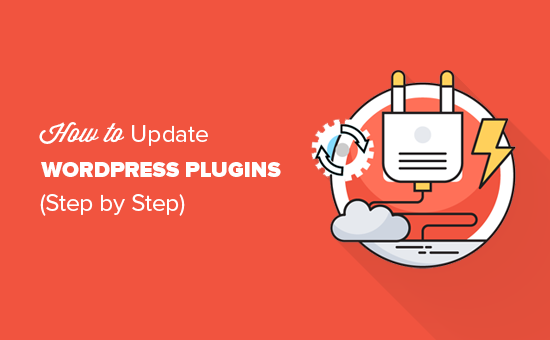
چرا افزونه های وردپرس را به روز کنید؟ h4>
افزونه های وردپرس مانند برنامه هایی برای سایت وردپرس شما هستند. می توانید آنها را نصب کنید تا ویژگی ها و قابلیت های جدیدی به وب سایت خود اضافه کنید مانند افزودن عنوان فرم های تماس ، گالری عکس ، امنیت وردپرس و عملکرد وب سایت شما می شود .
با این گفته ، بیایید ببینیم چگونه پلاگین های وردپرس را به روز کنیم.
نحوه به روزرسانی مناسب افزونه های وردپرس h4>
وردپرس دارای یک سیستم به روزرسانی داخلی است. این به طور خودکار به روزرسانی ها را بررسی می کند و هنگامی که به روزرسانی هایی برای افزونه ها ، طرح زمینه ها و نرم افزار اصلی وردپرس شما وجود دارد ، اعلان ها را به شما نشان می دهد.
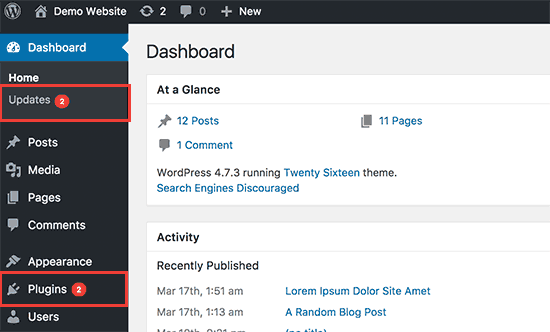
همچنین می توانید با مراجعه به صفحه داشبورد »به روزرسانی ها به صورت دستی برای به روزرسانی ها بررسی کنید.
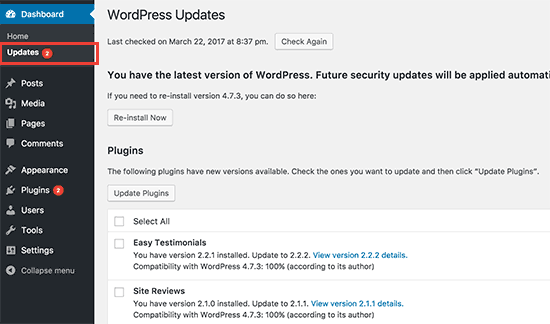
وقتی به روزرسانی جدیدی برای افزونه ها در دسترس باشد ، اعلان را در منوی افزونه ها در نوار مدیر وردپرس مشاهده خواهید کرد.
با مراجعه به صفحه افزونه ها می توانید این به روزرسانی ها را نصب کنید. در زیر هر افزونه اعلانی مشاهده خواهید کرد که برای نصب شما به روزرسانی شده است.

برای نصب هر به روزرسانی می توانید فقط روی پیوند “اکنون به روز کنید” کلیک کنید.
به روزرسانی انبوه افزونه های وردپرس
اگر به روزرسانی چندین افزونه در وب سایت شما وجود دارد ، ممکن است بخواهید به سرعت آن پلاگین ها را بررسی و به روز کنید.
برای انجام این کار ، باید از صفحه افزونه ها بازدید کرده و روی پیوند “به روز رسانی موجود” کلیک کنید.
با این کار لیست تمام افزونه هایی که به روزرسانی در دسترس دارند به شما نشان داده می شود. می توانید همه آنها را انتخاب کرده و سپس از منوی کشویی «Bulk Actions» «به روزرسانی» را انتخاب کنید.
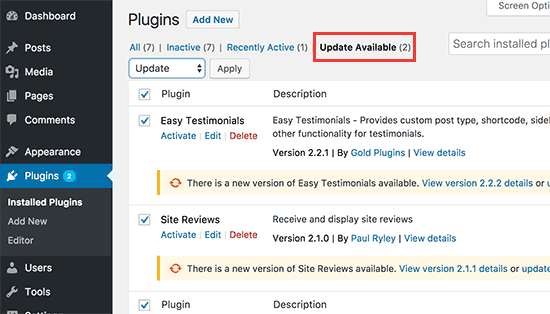
قبل از به روزرسانی ، این مطلب را بخوانید
قبل از به روزرسانی افزونه ، مهم است که روی پیوند مشاهده جزئیات نسخه کلیک کنید تا ببینید تغییراتی که نویسنده پلاگین ایجاد کرده است.
این به شما اطلاع می دهد که در صورت عدم کارکرد صحیح ، چه تغییراتی ایجاد شده است.
مگر اینکه در جزئیات نسخه به طور خاص به روزرسانی امنیتی گفته شود ، ما معمولاً قبل از به روزرسانی افزونه یک هفته کامل منتظر می مانیم. در این زمان ، همه خطاها معمولاً گیر ، گزارش و رفع می شوند.
اگر سایت پرترافیکی دارید که منجر به تولید بسیاری می شود ، توصیه می کنیم شما نیز همین کار را انجام دهید.
نحوه لغو به روزرسانی افزونه وردپرس h4>
گاهی اوقات یک به روزرسانی پلاگین می تواند نتایج غیرمنتظره ای ایجاد کند مانند برخی از ویژگی های پلاگین ممکن است به درستی کار نکند.
در این صورت ، ابتدا باید آن افزونه را غیرفعال کنید.
اگر می توانید به صفحه افزونه ها در قسمت مدیریت وردپرس دسترسی پیدا کنید ، کافی است بر روی پیوند “غیرفعال کردن” در زیر پلاگین رفتار نادرست کلیک کنید.
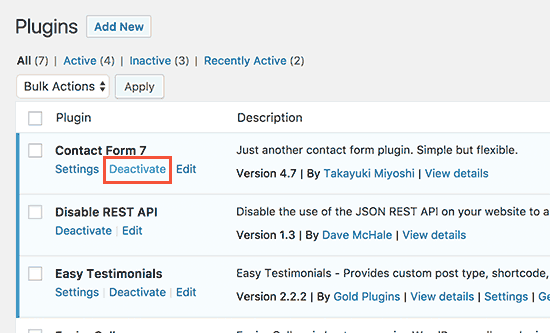
بعد از آن می توانید WP-Rollback را نصب کنید پلاگین برای جزئیات بیشتر ، به راهنمای گام به گام ما در نحوه نصب افزونه وردپرس .
پس از فعال شدن ، به صفحه افزونه ها برگردید و در زیر هر پلاگین می توانید گزینه بازگشت را ببینید. با کلیک بر روی آن می توانید افزونه را به هر نسخه قبلی بازگردانید.
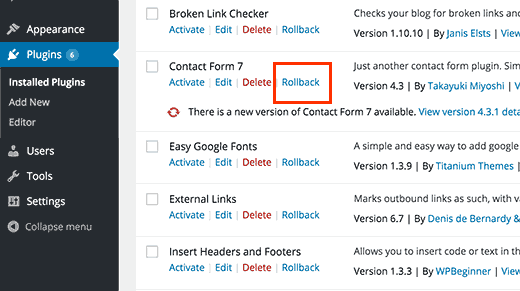
برای دستورالعمل های دقیق ، به راهنمای ما در مورد نحوه نحوه بازگرداندن افزونه های وردپرس .
اگر امکان دسترسی به قسمت مدیریت وردپرس وجود ندارد ، سپس مراحل مربوط به نحوه غیرفعال کردن تمام افزونه ها درصورت عدم توانایی به قسمت مدیریت وردپرس دسترسی پیدا کنید.
نکاتی برای مدیریت کارآمد افزونه های وردپرس h4>
اگر چندین سایت وردپرس را مدیریت کنید ، به زودی متوجه خواهید شد که باید افزونه ها را اغلب به روز کنید. در اینجا چند نکته برای کمک به شما در مدیریت موثرتر آنها آورده شده است.
اگر نسبت به افزونه هایی که استفاده می کنید اطمینان دارید ، می توانید به روزرسانی خودکار را برای همه افزونه های WordPress خود فعال کنید .
با این حال ، راه حل بهتر تنظیم به روزرسانی خودکار فقط برای انتخاب چند افزونه مورد اعتماد است. دستورالعمل های راهنمای ما را در نحوه مدیریت بهتر به روزرسانی های وردپرس .
اگر چندین سایت وردپرس را مدیریت نمی کنید ، می توانید اعلان های ایمیل برای به روزرسانی های پلاگین . با این کار می توانید هنگام ورود به سیستم بدون ورود به سایت وردپرس خود ، به شما هشدار داده شود.
همیشه مطمئن شوید که یک افزونه پشتیبان گیری خودکار را در سایت وردپرس خود تنظیم کنید. درصورتی که مشکلی پیش بیاید به شما امکان می دهد سایت وردپرس خود را بازیابی کنید.
آخرین اما نه کمترین ، اگر توانایی خرید میزبانی وردپرس مدیریت شده ، پس ویژگی مرحله بندی وب سایت قطعاً ارزش سرمایه گذاری را دارد. به شما امکان می دهد قبل از شروع به کار ، به روزرسانی های جدید پلاگین را در یک محیط صحنه آزمایش کنید. توصیه می کنیم از WPEngine استفاده کنید یا از طرح GoGeek SiteGround .
امیدواریم این مقاله در یادگیری نحوه به روزرسانی افزونه های وردپرس به شما کمک کرده باشد. همچنین ممکن است بخواهید لیست ما را ببینید افزونه های ضروری وردپرس برای وب سایت شما .
اگر این مقاله را دوست داشتید ، لطفاً در کانال YouTube برای آموزش های ویدئویی وردپرس. همچنین می توانید ما را در Twitter و فیس بوک .
منبع:
https://www.wpbeginner.com/beginners-guide/how-to-properly-update-wordpress-plugins-step-by-step/.
